Opprett forhøyet snarvei for å kjøre Program omgå UAC Prompt i Windows 10/8/7

Brukerkontokontrollen eller UAC gir deg grunnleggende beskjed før endringer gjøres til PCen din - ikke alle endringer, men bare de som krever administratorrettighetsrettigheter. Når du kjører noen programmer, får du se UAC-spørringen først. Først etter at du har gitt ditt samtykke, vil programmet kjøre. Dette er en sikkerhetsfunksjon som er best igjen ved denne standardoppførelsen. Men du kan ha noen programmer du kjører veldig ofte og som du tillit helt. I slike tilfeller kan UAC-spørringen bli irriterende.
Mens du aldri bør deaktivere UAC-meldinger for hele datamaskinen, kan det hende du vil omgå UAC-spørringen og deaktiver den for visse applikasjoner, ved hjelp av Microsoft Application Compatibility Toolkit. Du kan lese mer om dette ved å endre innstillinger for brukerkontokontroll.
Kjør programmer omgå UAC Prompt
Hvis du vil deaktivere UAC-spørringen for bestemte programmer, kan du også opprette forhøyet snarvei for programmet, som lar deg omgå UAC Prompt og kjøre programmet uten å se UAC-prompten i Windows. Slik kan du gjøre det.
Type Planlegg oppgaver i Start søk og trykk Enter for å åpne Oppgaveplanlegger. Under handlinger, klikk på Opprett oppgave. Følg dette innlegget på hvordan du oppretter en oppgave i Oppgaveplanlegger.
Under Generelt faneblad, gi oppgaven et navn, si NoUAC1. Kryss av Kjør med høyeste privilegier.

Under Handling-fanen, Klikk på Ny knapp og bla til mappens plassering av den kjørbare filen og velg den. Handlingen skal være Start et program.
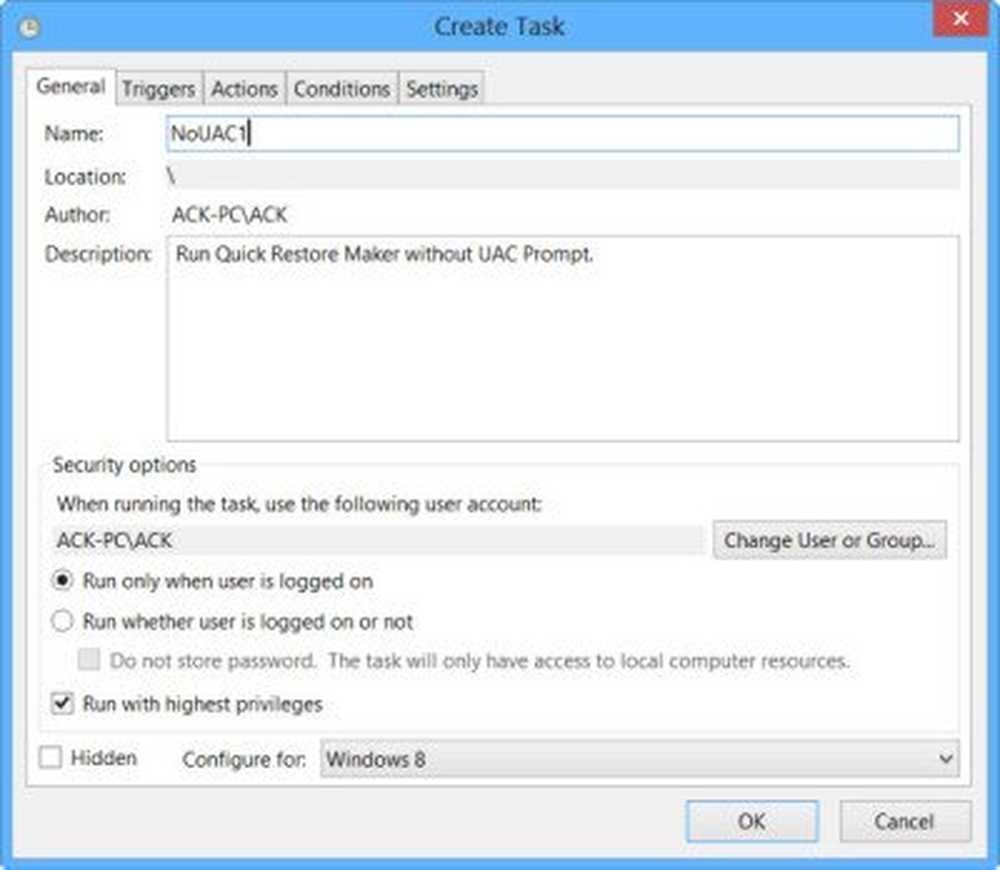
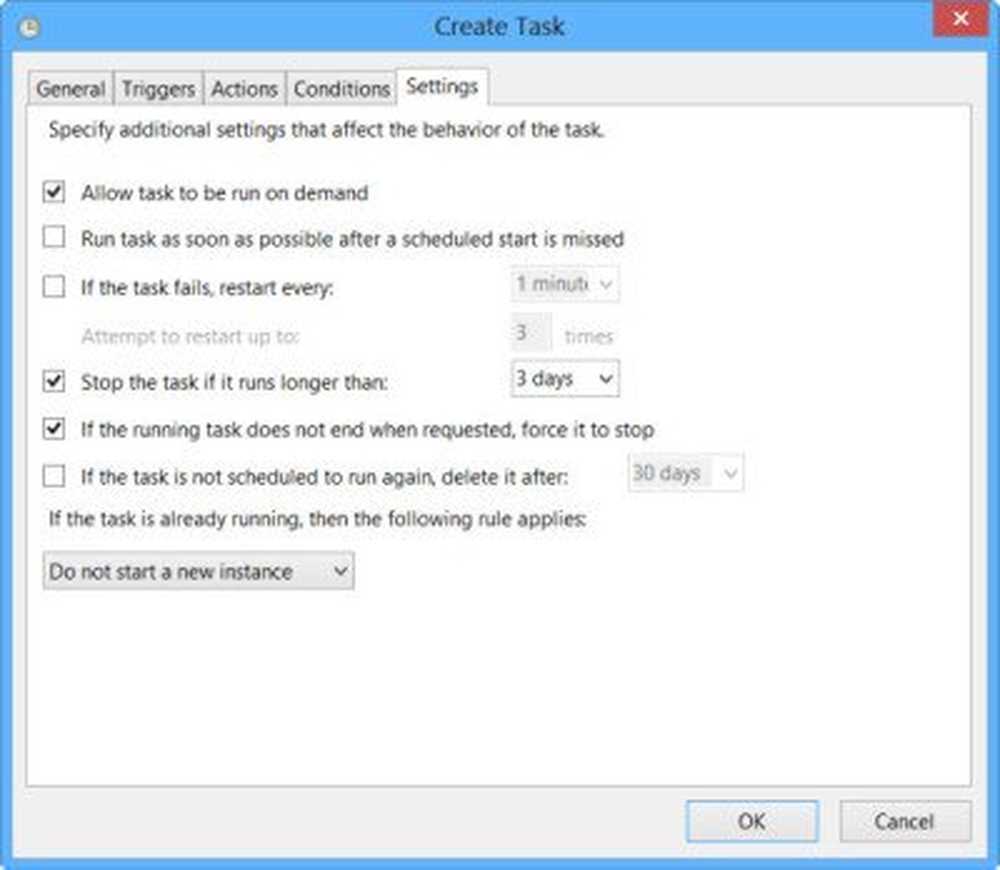
Når alt dette er gjort, klikk på OK. En ny oppgave blir opprettet, og du vil kunne se den.
Opprett forhøyet program snarvei
Nå må du lage en snarvei som kjører denne oppgaven.
Høyreklikk på skrivebordet> Nytt> Snarvei. I veiviseren Opprette snarvei skriver du:
schtasks / run / TN "NoUAC1"
Her NoUAC1 bør erstattes med navnet på oppgaven du har valgt. Klikk på Neste og avslutt veiviseren etter at kurset har gått.
Nå kan du gi det et ikon av ditt valg. For å gjøre det, høyreklikk på snarveien> Egenskaper> Endre ikon. Bla til og velg ikonet du vil ha.
Nå når du klikker denne snarveien, vil du kunne omgå UAC-spørringen.
Hvis dette er for mye arbeid, kan du bruke et av disse freewareene til å opprette en forhøyet programgenvei for å kjøre spesifisert program omgå UAC-spørringen.
UAC Trust-snarvei er et freeware som lar deg raskt opprette en forhøyet snarvei for å kjøre programmer som omgår UAC Prompt. Den er tilgjengelig for 32-biters og 64-biters Windows. Du kan laste ned UAC Trust Shortcut her. Det må installeres.
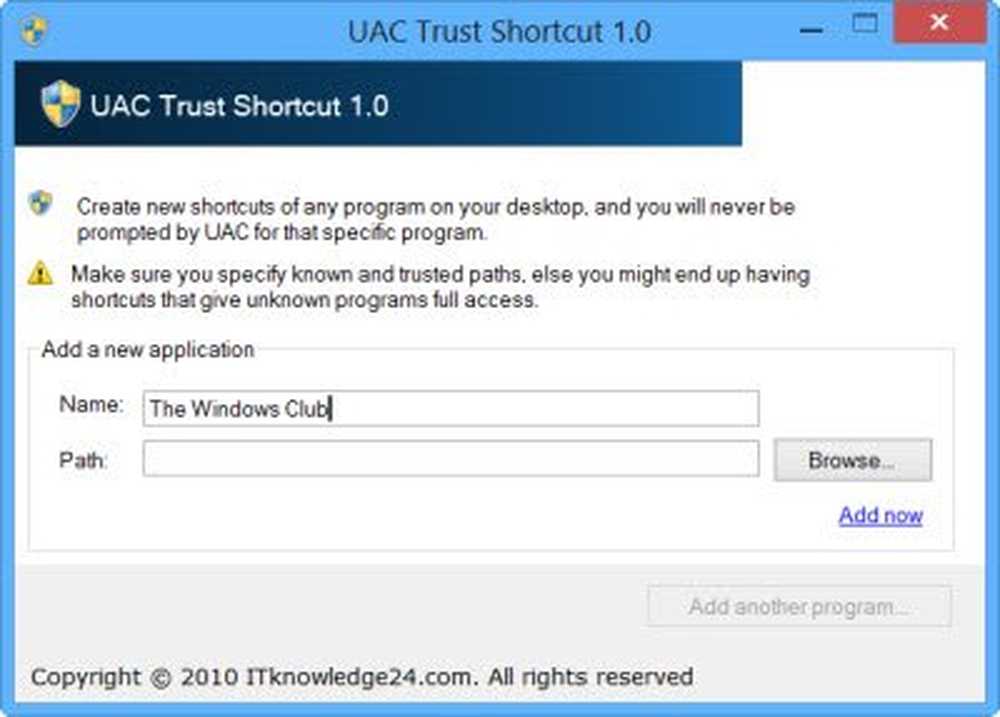
Forhøyet snarvei også lar deg opprette en snarvei, som når du kjører forbipasserer UAC-ledeteksten. Du kan laste ned forhøyet snarvei herfra. Den er tilgjengelig for Windows 10/8/7. Det er et bærbart verktøy som ikke trenger å bli installert.





